LEETOP ALP-ALP-606 Wbudowany komputer sztucznej inteligencji

Informacje o produkcie
Leetop_ALP_606 to wbudowany komputer ze sztuczną inteligencją, który zapewnia wysoką moc obliczeniową dla różnych urządzeń końcowych. Charakteryzuje się szybkim, aktywnym układem chłodzenia, spełniającym standardy przemysłowe w zakresie odporności na wstrząsy i właściwości antystatycznych. Dzięki bogatym interfejsom i wysokiej wydajności, Leetop_ALP_606 jest wszechstronnym i potężnym produktem.
Specyfikacje
- Edytor: Jetson Orin Nano 4 GB / Jetson Orin Nano 8 GB / Jetson Orin NX 8 GB / Jetson Orin NX 16 GB
- Wydajność AI: 20 TOPÓW / 40 TOPÓW / 70 TOPÓW / 100 TOPÓW
- Procesor graficzny: Nvidia AmpJest to GPU o architekturze z rdzeniami Tensor
- Procesor: Różni się w zależności od procesora
- Pamięć: Różni się w zależności od procesora
- Składowanie: Obsługuje zewnętrzne NVMe
- Moc: Różni się w zależności od procesora
- PCIe: Różni się w zależności od procesora
- Kamera CSI: Do 4 kamer (8 przez kanały wirtualne), MIPI CSI-2 D-PHY 2.1
- Kodowanie wideo: Różni się w zależności od procesora
- Dekodowanie wideo: Różni się w zależności od procesora
- Wyświetlacz: Różni się w zależności od procesora
- Sieciowanie: 10/100/1000 BASE-T Ethernet
- Mechaniczny: 69.6 mm x 45 mm, 260-stykowe złącze SODIMM
Instrukcje użytkowania produktu
Aby użyć Leetop_ALP_606, wykonaj następujące kroki:
- Upewnij się, że Leetop_ALP_606 jest prawidłowo podłączony do źródła zasilania za pomocą dostarczonego zasilacza i przewodu zasilającego.
- W razie potrzeby podłącz urządzenia zewnętrzne, takie jak kamery, do dostępnych interfejsów w oparciu o specyfikacje procesora.
- W przypadku zadań obliczeniowych AI upewnij się, że wykorzystujesz odpowiednie możliwości procesora graficznego i procesora swojego konkretnego procesora.
- Używając Leetop_ALP_606 do kodowania lub dekodowania wideo, zapoznaj się ze specyfikacją swojego procesora, aby określić obsługiwane rozdzielczości i formaty.
- Jeśli chcesz wyświetlić dane wyjściowe, podłącz zgodne urządzenie wyświetlające do wyznaczonych portów w oparciu o specyfikacje procesora.
- Upewnij się, że Leetop_ALP_606 jest podłączony do sieci za pomocą dostarczonego portu Ethernet dla funkcji sieciowych.
- Ostrożnie obchodź się z Leetop_ALP_606, biorąc pod uwagę jego wymiary mechaniczne i złącza.
Jeśli masz jakieś pytania lub potrzebujesz pomocy technicznej, możesz skontaktować się z obsługą klienta Leetop, wysyłając wiadomość e-mail na adres serwis@leetop.top.
Ogłoszenie
Przeczytaj uważnie instrukcję przed instalacją, obsługą lub transportem urządzenia Leetop. Przed włączeniem zasilania upewnij się, że używany jest właściwy zakres mocy. Unikaj podłączania na gorąco. Aby poprawnie wyłączyć zasilanie, najpierw zamknij system Ubuntu, a następnie odłącz zasilanie. Ze względu na specyfikę systemu Ubuntu, w przypadku zestawu programistycznego Nvidia, jeśli zasilanie zostanie wyłączone, gdy uruchomienie nie zostanie zakończone, istnieje prawdopodobieństwo wystąpienia nieprawidłowości wynoszącej 0.03%, co spowoduje, że urządzenie nie uruchomi się. Ze względu na użycie systemu Ubuntu ten sam problem występuje również na urządzeniu Leetop. Nie używaj kabli ani złączy innych niż opisane w niniejszej instrukcji. Nie używaj urządzenia Leetop w pobliżu silnych pól magnetycznych. Utwórz kopię zapasową danych przed transportem lub bezczynnością urządzenia Leetop. Zalecamy transport urządzenia Leetop w oryginalnym opakowaniu. Ostrzegać! Jest to produkt klasy A, w środowisku mieszkalnym produkt ten może powodować zakłócenia radiowe. W takim przypadku użytkownik może być zobowiązany do podjęcia praktycznych środków przeciwko zakłóceniom.
Serwis i wsparcie
Wsparcie techniczne
Leetop z przyjemnością odpowie na wszelkie pytania dotyczące naszego produktu lub wykorzystania technologii w Twojej aplikacji. Najszybszym sposobem jest wysłanie do nas e-maila: service@leetop.top
Gwarancje
Okres gwarancji: Rok od daty dostawy.
Treść gwarancji: Leetop gwarantuje, że wyprodukowany przez nas produkt będzie wolny od wad materiałowych i wykonawczych w okresie gwarancyjnym. Prosimy o kontakt pod adresem service@leetop.top w celu uzyskania autoryzacji zwrotu materiału (RMA) przed zwróceniem jakichkolwiek elementów do naprawy lub wymiany. Produkt musi zostać zwrócony w oryginalnym opakowaniu, aby zapobiec uszkodzeniu podczas transportu. Przed zwrotem jakiegokolwiek produktu do naprawy zaleca się wykonanie kopii zapasowej danych i usunięcie wszelkich danych poufnych lub osobistych.
Lista rzeczy do spakowania
- Leetop_ALP_606x1
- Wyposażenie niestandardowe
- Zasilacz x 1
- Przewód zasilający x 1
HISTORIA ZMIAN DOKUMENTU
| Dokument | Wersja | data |
| Leetop_ALP_606 | V1.0.1 | 20230425 |
Opis produktu
Krótki
Leetop_ALP_606 to wbudowany komputer sztucznej inteligencji, który może zapewnić moc obliczeniową do 20/40 |70/100 TOPS dla wielu urządzeń końcowych. Leetop_ALP_606 zapewnia szybkie aktywne chłodzenie, które może spełniać standardy przemysłowe, takie jak odporność na wstrząsy i właściwości antystatyczne. Jednocześnie Leetop_ALP_606 ma bogate interfejsy i wysoką wydajność kosztową.
Specyfikacje
Edytor
| Edytor | Jetson Orin Nano 4GB | Jetson Orin Nano 8GB |
| AI
Wydajność |
20 TOPY |
40 TOPY |
|
Procesor graficzny |
512-rdzeniowa NVIDIA AmpGPU o architekturze z 16 rdzeniami Tensor | 1024-rdzeniowa NVIDIA Ampjest architektura GPU z
32 rdzenie tensorowe |
|
Procesor |
6-rdzeniowy procesor Arm® Cortex®-A78AE v8.2 64-bitowy
1.5 MB L2 + 4 MB L3 |
6-rdzeniowy procesor Arm® Cortex®-A78AE v8.2 64-bitowy
1.5 MB L2 + 4 MB L3 |
|
Pamięć |
4 GB 64-bitowego LPDDR5
34 GB/s |
8 GB 128-bitowego LPDDR5
68 GB/s |
| Składowanie | (Obsługuje zewnętrzny NVMe) | (Obsługuje zewnętrzny NVMe) |
| Moc | 5 W – 10 W | 7 W – 15 W |
|
PCIe |
1x4 + 3x1
(PCIe Gen3, port główny i punkt końcowy) |
1x4 + 3x1
(PCIe Gen3, port główny i punkt końcowy) |
|
Kamera CSI |
Do 4 kamer (8 przez kanały wirtualne***)
8 pasów MIPI CSI-2 D-PHY 2.1 (do 20 Gb/s) |
Do 4 kamer (8 przez kanały wirtualne***)
8 pasów MIPI CSI-2 D-PHY 2.1 (do 20 Gb/s) |
| Kodowanie wideo | Obsługa 1080p30 przez 1-2 rdzenie procesora | Obsługa 1080p30 przez 1-2 rdzenie procesora |
|
Dekodowanie wideo |
1x 4K60 (H.265)
2x 4K30 (H.265) 5x 1080p60 (H.265) 11x 1080p30 (H.265) |
1x 4K60 (H.265)
2x 4K30 (H.265) 5x 1080p60 (H.265) 11x 1080p30 (H.265) |
|
Wyświetlacz |
1x wielomodowy 4K30 DP 1.2 (+MST)/eDP 1.4/HDMI 1.4** | 1x wielomodowy 4K30 DP 1.2 (+MST)/eDP 1.4/HDMI 1.4** |
| Sieciowanie | 10/100/1000 BASE-T Ethernet | 10/100/1000 BASE-T Ethernet |
|
Mechaniczny |
69.6 mm x 45 mm 260-stykowe złącze SO-DIMM | 69.6 mm x 45 mm 260-pinowe złącze SO-DIMM |
| Edytor | Jetson Orin NX 8GB | Jetson Orin NX 16GB |
| AI
Wydajność |
70 TOPY |
100 TOPY |
|
Procesor graficzny |
1024-rdzeniowa NVIDIA AmpJeszcze GPU z 32 rdzeniami tensorowymi | 1024-rdzeniowa NVIDIA AmpJest to GPU z 32 rdzeniami Tensor |
|
Procesor |
6-rdzeniowy procesor NVIDIA Arm® Cortex A78AE v8.2 64-bitowy 1.5 MB L2 + 4 MB L3 |
8-rdzeniowa karta NVIDIA Arm® Cortex A78AE v8.2
64-bitowy procesor 2 MB L2 + 4 MB L3 |
|
Pamięć |
8 GB 128-bitowego LPDDR5
102.4 GB/s |
16 GB 128-bitowy LPDDR5102.4 GB/s |
| Składowanie | (Obsługuje zewnętrzny NVMe) | (Obsługuje zewnętrzny NVMe) |
| Moc | 10 W – 20 W | 10 W – 25 W |
|
PCIe |
1x4 + 3x1 (PCIe Gen4, port główny i punkt końcowy) |
1x4 + 3x1
(PCIe Gen4, port główny i punkt końcowy) |
|
Kamera CSI |
Do 4 kamer (8 przez kanały wirtualne***)
8 pasów MIPI CSI-2 D-PHY 2.1 (do 20 Gb/s) |
Do 4 kamer (8 przez kanały wirtualne***)
8 torów MIPI CSI-2D-PHY 2.1 (do 20 Gb/s) |
|
Kodowanie wideo |
1x4K60 | 3x4K30 |
6x1080p60 | 12x1080p30 (H.265) 1x4K60 | 2x4K30 | 5x1080p30 | 11x1080p30 (H.264) |
1x4K60 | 3x 4K30 |
6x 1080p60 | 12x 1080p30 (H.265) 1x4K60 | 2x 4K30 | 5x 1080p60 | 11x 1080p30 (H.264) |
|
Dekodowanie wideo |
1x8K30 |2X4K60 |
4X4K30| 9x1080p60 | 18x1080p30 (H.265) 1x4K60|2x4K30| 5x1080P60 | 11X1080P30 (H.264) |
1x8K30 | 2x 4K60 |
4x 4K30 | 9x 1080p60| 18x 1080p30 (H.265) 1x4K60 | 2x 4K30 | 5x 1080p60 | 11x 1080p30 (H.264) |
|
Wyświetlacz |
1x wielomodowy DP 8K60
1.4a (+MST)/eDP1.4a/HDMI 2.1 |
1x wielomodowy DP 8K60
1.4a (+MST)/eDP1.4a/HDMI 2.1 |
| Sieciowanie | 10/100/1000 BASE-T Ethernet | 10/100/1000 BASE-T Ethernet |
|
Mechaniczny |
69.6-stykowe złącze SO-DIMM o wymiarach 45 mm x 260 mm | 69.6 mm x 45 mm 260-pinowe złącze SO-DIMM |
Wejście/Wyjście
| Interfejs | Specyfikacja |
| Rozmiar PCB / Całkowity rozmiar | 100mm x 78mm |
| Wyświetlacz | 1x HDMI |
| Sieć Ethernetowa | 1x Gigabit Ethernet (10/100/1000) |
|
USB |
4x USB 3.0 Typ A (zintegrowany USB 2.0) 1x USB 2.0 +3.0Typ C |
| KLUCZ M.2 E | 1x interfejs M.2 KEY E |
| KLUCZ M.2 M | 1x interfejs M.2 KEY M |
| Kamera | Linia CSI 2 |
| FAN | 1 x WENTYLATOR (5V PWM) |
| MÓC | 1x MOŻE |
| Wymagania dotyczące zasilania | +9—+20 V DC Wejście @ 7A |
Zasilacz
| Zasilacz | Specyfikacja |
| Typ wejścia | DC |
| Wejście Voltage | +9—+20 V DC Wejście @ 7A |
Środowiskowy
| Środowiskowy | Specyfikacja |
| Temperatura pracy | -25 C do +75 C |
| Wilgotność przechowywania | 10%-90% Środowisko bez kondensacji |
Zainstaluj wymiar
Leetop_ALP_606 Wymiary jak poniżej:
Opis interfejsu
Interfejs przedni
Leetop_ALP_606_Schemat interfejsu przedniego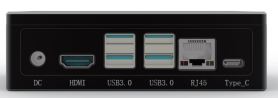
| Interfejs | Nazwa interfejsu | Opis interfejsu |
| Typ C | Interfejs typu C | Jednokierunkowy interfejs typu C |
| HDMI | HDMI | 1-kanałowy interfejs HDMI |
|
USB 3.0 |
Interfejs USB 3.0 |
4-kierunkowy interfejs USB 3.0 typu A (kompatybilny z USB 2.0)
Jednokierunkowe złącze USB 1+2.0Typ A |
|
RJ45 |
Gigabitowy port Ethernet |
1 niezależny port Gigabit Ethernet |
| MOC | Interfejs zasilania prądem stałym | +9—+20V DC @ 7A interfejs zasilania |
Notatka: Ten produkt uruchamia się automatycznie po podłączeniu
Interfejs z tyłu
Leetop_ALP_606_Schemat interfejsu z tyłu
| Interfejs | Nazwa interfejsu | Opis interfejsu |
| 12Pin | Wielofunkcyjny 12-stykowy | Debuguj port szeregowy |
| SZPILKA | Nazwa sygnału | SZPILKA | Nazwa sygnału |
| 1 | PC_LED- | 2 | VDD_5 V |
| 3 | UART2_RXD_LS | 4 | UART2_TXD_LS |
| 5 | BMCU_ACOK | 6 | AUTO_ON_DIS |
| 7 | GND | 8 | SYS_RST |
| 9 | GND | 10 | FORCE_RECOVERY |
| 11 | GND | 12 | PWR_BTN |
Notatka:
- PWR_BTN-—pozytywne uruchomienie systemu;
- Zwarcie między 5PIN a 6PIN może wyłączyć funkcję automatycznego włączania;
- Zwarcie między SYS_RST_IN a GND—-reset systemu; zwarcie między
- FORCE_RECOVERY i GND, aby wejść w tryb migania;
Opis interfejsu płyty nośnej
Specyfikacja płyty nośnej
| Interfejs | Specyfikacja |
| Rozmiar PCB / Całkowity rozmiar | 100mm x 78mm |
| Wyświetlacz | 1x HDMI |
| Sieć Ethernetowa | 1x Gigabit Ethernet (10/100/1000) |
|
USB |
4x USB 3.0 Typ A (zintegrowany USB 2.0) 1x USB 2.0 +3.0Typ C |
| KLUCZ M.2 E | 1x interfejs M.2 KEY E |
| KLUCZ M.2 M | 1x interfejs M.2 KEY M |
| Kamera | Linia CSI 2 |
| FAN | 1 x WENTYLATOR (5V PWM) |
| MÓC | 1x MOŻE |
| Wymagania dotyczące zasilania | +9—+20 V DC Wejście @ 7A |
Cechy
Konfiguracja systemu operacyjnego
Przygotowanie sprzętu
- Ubuntu 18.04 szt x1
- Typ c kabel do transmisji danych x1
Wymagania środowiskowe
- Pobierz pakiet obrazu systemu na host PC systemu Ubuntu18.04:
Stopnie wypalania
- Użyj kabla USB, aby podłączyć USB typu A komputera z systemem Ubuntu 18.04 do
- Typ c systemu rozwojowego Leetop_ALP_606;
- Włącz system deweloperski Leetop_ALP_606 i wejdź w tryb odzyskiwania;
- Otwórz Nvidia-SDK-Manager na swoim komputerze, jak pokazano poniżej, i wybierz Jetson Orin NX/Orin Nano, aby pobrać pakiet obrazu systemu Jetpack5xxx i narzędzia programistyczne.
- Z https://developer.nvidia.com/embedded/downloads lub pobierz najnowsze
- Pakiet dystrybucyjny Jetson Linux i zestawy rozwojowe Jetsonample file system. (Pakiet sterowników Jetson Linux (L4T))
- Pobierać pasujący sterownik: orin nx link: https://pan.baidu.com/s/1RSDUkcKd9AFhKLG8CazZxA
- Kod ekstrakcji: 521m lub nano: link: https://pan.baidu.com/s/1y-MjwAuz8jGhzVglU6seaQ
- Kod ekstrakcji: kl36

- W celu uzyskania dalszych informacji prosimy o kontakt pod adresem serwis@leetop.top
- Rozpakuj pobrany pakiet obrazów i wejdź do katalogu Linux for Tegra(L4T).

- Wejdź do katalogu Linux_for_tegra i użyj polecenia flash (flash do NVMe))

- Wejdź do katalogu Linux_for_tegra i użyj polecenia flash (flash to USB))

- Wejdź do katalogu Linux_for_tegra i użyj polecenia flash do SD

Tryb odzyskiwania
Leetop_ALP_606 może używać USB do aktualizacji systemu. Aby zaktualizować system, musisz przejść do trybu USB Recovery. W trybie USB Recovery można zaktualizować file system, jądro, program ładujący i BCT. Kroki, aby przejść do trybu odzyskiwania:
- Wyłącz zasilanie systemu, upewnij się, że zasilanie jest wyłączone, a nie w trybie gotowości.
- Użyj kabla połączeniowego USB typu C do USB typu A, aby połączyć operatora i hosta
- Włącz urządzenie i przejdź do trybu odzyskiwania. Ten produkt uruchamia się po włączeniu i przechodzi w tryb nagrywania. Jeśli istnieje system, możesz skorzystać z poniższych instrukcji, aby przejść do trybu nagrywania.

Notatka:
Postępuj zgodnie z instrukcjami w instrukcji aktualizacji, aby zaktualizować system. po wejściu w tryb przywracania USB system nie uruchomi się, a port szeregowy nie będzie miał danych wyjściowych dotyczących debugowania.
Zainstaluj obraz systemu
- a) Podłącz USB typu A hosta Ubuntu 18.04 do typu c Leetop_ALP_606;
- b) Włącz Leetop_ALP_606 i wejdź w tryb odzyskiwania (RCM);
- c) PC Host wchodzi do katalogu L4T i wykonuje instrukcję flashowania

- d) Po flashowaniu włącz ponownie Leetop_ALP_606 i zaloguj się do systemu.
Przełączanie trybów pracy
- Po zalogowaniu się do systemu można kliknąć na modyfikację operacji w prawym górnym rogu interfejsu systemu, jak pokazano na rysunku:

- Lub wpisz polecenie w terminalu, aby przełączyć:

Użycie skorupy
- Xshell to potężne oprogramowanie do emulacji terminali bezpieczeństwa, obsługuje protokoły SSH1, SSH2 i TELNET platformy Microsoft Windows. Bezpieczne połączenie Xshell ze zdalnymi hostami przez Internet oraz jego innowacyjna konstrukcja i funkcje pomagają użytkownikom cieszyć się pracą w złożonych środowiskach sieciowych. Xshell może być używany do uzyskiwania dostępu do serwerów w różnych systemach zdalnych pod interfejsem Windows, aby lepiej osiągnąć cel zdalnej kontroli terminala. xshell nie jest konieczny, ale może nam lepiej pomóc w korzystaniu ze sprzętu. Może łączyć twój system Windows z systemem Ubuntu, umożliwiając obsługę systemu Linux w systemie Windows. Aby zainstalować xshell, możesz go pobrać i zainstalować, wyszukując Baidu w Internecie. (Gdy produkt nie może wejść do systemu stacjonarnego, można również użyć xshell do zdalnego sterowania i modyfikacji błędów konfiguracji).

- Nowo zbudowany

- Wpisz nazwę i adres IP hosta (zwykle możesz połączyć się przez adres IP sieci, jeśli nie znasz adresu IP, możesz podłączyć komputer i port OTG urządzenia za pomocą kabla USB do transmisji danych, wprowadź stały adres IP, aby się połączyć )

- Wprowadź użytkownika i hasło

- Kliknij Połącz, aby wejść do interfejsu wiersza poleceń

- Obsługuj urządzenia Jetson zdalnie przez xshell

Konfiguracja systemu
Domyślna nazwa użytkownika: Hasło Nvidii: Nvidia
NVIDIA Linux dla Tegra (L4T)
- Płyta ładowania obsługuje natywne kompilacje NVIDIA Linux For Tegra (L4T). HDMI, Gigabit Ethernet, USB 3.0, USB OTG, port szeregowy, GPIO, karta SD i magistrala I2C mogą być obsługiwane
- Szczegółowe instrukcje i linki do pobrania narzędzi: https://developer.nvidia.com/embedded/jets na Linuksie-r3521 / https://developer.nvidia.com/embedded/jetson-linux-r3531
- Notatka: Natywny system nie obsługuje sterowania wentylatorami PWM. Jeśli używany jest system natywny, należy wdrożyć IPCall-BSP
Pakiet odrzutowy NVIDIA dla L4T
- Jetpack to pakiet oprogramowania wydany przez firmę NVIDIA, który zawiera wszystkie narzędzia programowe potrzebne do rozwoju Orin NX/Orin Nano przy użyciu Leetop_ALP_606. Obejmuje zarówno narzędzia hosta, jak i docelowe, w tym obrazy systemu operacyjnego, oprogramowanie pośrednie, samppliki aplikacji, dokumentacji i nie tylko. Nowo wydany JetPack działa na 18.04-bitowych hostach Ubuntu 64 Linux.
- Można go pobrać z poniższego linku: https://developer.nvidia.com/embedded/jetpack
- Domyślny system konfiguracji
- Leetop_ALP_606 używa systemu Ubuntu 20.04, domyślna nazwa użytkownika: nvidia hasło: nvidia MATERIAŁY programistyczne i fora
- Dane rozwojowe L4T: https://developer.nvidia.com/embedded/linux-tegra
- Forum programistów: https://forums.developer.nvidia.com/
View Wersja systemu
View zainstalowaną wersję pakietu systemowego
Zrób kopię zapasową obrazu
Wykonanie kopii zapasowej obrazu należy wykonać w środowisku flashowania wiersza poleceń, tylko system. img file jest utworzona kopia zapasowa
- Użyj kabla USB A, aby połączyć USB Type-A komputera Ubuntu 18.04 z typem c Leetop_ALP_606.
- Włącz Leetop_ALP_606 i wejdź w tryb odzyskiwania;
- Wejdź do katalogu Linux_for_tegra i zapoznaj się z plikiem README_backup_restore.txt w pliku backup_restore w celu wykonania kopii zapasowej. Instrukcja tworzenia kopii zapasowej systemu Jetson Orin Nano/Orin NX:

- Użyj obrazu kopii zapasowej do flashowania:

Jeśli obraz zapasowy może być używany normalnie, oznacza to, że jest dostępny.
Instalacja narzędzi Jtop
Jtop to narzędzie do monitorowania systemu dla Jetsona, które można uruchomić na terminalu view i kontroluj status NVIDIA Jetson w czasie rzeczywistym.
Kroki instalacji
- Instalowanie narzędzia pip3

- Instalowanie najlepszych pakietów za pomocą pip3

- Uruchom ponownie, aby uruchomić top
Po uruchomieniu, jak pokazano na poniższym rysunku:
Narzędzia programistyczne
Plecak odrzutowy
NVIDIA JetPack SDK to najbardziej wszechstronne rozwiązanie do tworzenia aplikacji AI. Zawiera oprogramowanie platformy Jetson, w tym TensorRT, cuDNN, CUDA Toolkit, VisionWorks, GStreamer i OpenCV, wszystkie zbudowane na L4T z jądrem LTS Linux.
JetPack obejmuje środowisko uruchomieniowe kontenerów NVIDIA, umożliwiając natywne technologie chmurowe i przepływy pracy na brzegu sieci.
JetPack SDK Cloud-Native na Jetson L4T
- NVIDIA L4T zapewnia jądro Linuksa, program ładujący, sterowniki NVIDIA, narzędzia do flashowania, sample filesystem i więcej dla platformy Jetson.
- Możesz dostosować oprogramowanie L4T do potrzeb swojego projektu. Postępując zgodnie z przewodnikiem dotyczącym adaptacji i uruchamiania platformy, możesz zoptymalizować wykorzystanie pełnego zestawu funkcji produktu Jetson. Skorzystaj z poniższych łączy, aby uzyskać szczegółowe informacje na temat najnowszych bibliotek oprogramowania, platform i pakietów źródłowych.
- DeepStream SDK na Jetson
- Pakiet SDK DeepStream firmy NVIDIA zapewnia kompletny zestaw narzędzi do analizy przesyłania strumieniowego do opartego na sztucznej inteligencji przetwarzania wieloczujnikowego oraz zrozumienia wideo i obrazu. DeepStream jest integralną częścią NVIDIA Metropolis, platformy do tworzenia kompleksowych usług i rozwiązań, które przekształcają dane z pikseli i czujników w praktyczne spostrzeżenia. Dowiedz się o najnowszej wersji 5.1 dla programistów w wersji wstępnejview funkcje w naszym artykule z wiadomościami dla programistów.
SDK Izaaka
- Pakiet NVIDIA Isaac SDK ułatwia programistom tworzenie i wdrażanie robotyki opartej na sztucznej inteligencji. SDK obejmuje Isaac Engine (ramę aplikacji), Isaac GEMs (pakiety z wysokowydajnymi algorytmami robotycznymi), Isaac Apps (aplikacje referencyjne) oraz Isaac Sim for Navigation (potężna platforma symulacyjna). Te narzędzia i interfejsy API przyspieszają rozwój robotów, ułatwiając dodawanie sztucznej inteligencji (AI) do percepcji i nawigacji w robotach.
Kluczowe cechy Jetpacka
|
OS |
Nvidia Jetson Linux 35.3.1 zapewnia program ładujący Linux Kernel 5.10, oparty na UEFI, root oparty na Ubuntu 20.04 file system, sterowniki NVIDIA, niezbędne oprogramowanie układowe, zestaw narzędzi i nie tylko.JetPack 5.1.1 zawiera Jetson Linux 35.3.1, który dodaje następujące funkcje: (Proszę odnieść się do notatki o wydaniu dodatkowe szczegóły)Dodano obsługę modułów produkcyjnych Jetson AGX Orin 64 GB, Jetson Orin NX 8 GB, Jetson Orin Nano 8 GB i Jetson Orin Nano 4 GB
Bezpieczeństwo: Aktualizacje bezprzewodowe: Obsługiwane narzędzia OTA oparte na obrazach w celu aktualizacji modułów opartych na Xavier lub Orin z uruchomionym JetPack 5 w terenie1 Kamera: Obsługa wielopunktowej korekcji cieniowania obiektywu (LSC) w Orinie. Zwiększona odporność aplikacji Argus SyncStereo w celu utrzymania synchronizacji między parami kamer stereo. Multimedia: Obsługa dynamicznej liczby klatek na sekundę w kodowaniu AV1 Nowy argus_camera_sw_encode sampplik do demonstrowania kodowania oprogramowania na rdzeniach procesora Zaktualizowano nvgstcapture-1.0 z opcją kodowania oprogramowania na rdzeniach procesora 1Poprzednie wersje obsługiwały aktualizację modułów opartych na Xavier w terenie z uruchomionym JetPack 4. |
|
TensorRT |
TensorRT to wysokowydajne środowisko uruchomieniowe wnioskowania głębokiego uczenia się do klasyfikacji obrazów, segmentacji i wykrywania obiektów w sieciach neuronowych. TensorRT jest oparty na CUDA, modelu programowania równoległego firmy NVIDIA i umożliwia optymalizację wnioskowania dla wszystkich platform głębokiego uczenia się. Obejmuje optymalizator wnioskowania głębokiego uczenia się i środowisko wykonawcze, które zapewnia niskie opóźnienia i wysoką przepustowość dla aplikacji wnioskowania głębokiego uczenia się.JetPack 5.1.1 zawiera TensorRT 8.5.2 |
|
cuDNN |
Głęboka sieć neuronowa CUDA biblioteka zapewnia wysokowydajne prymitywy dla platform głębokiego uczenia się. Zapewnia wysoce dostrojone implementacje standardowych procedur, takich jak konwolucja do przodu i do tyłu, łączenie w pule, normalizacja i warstwy aktywacji.JetPack 5.1.1 zawiera cuDNN 8.6.0 |
|
CUDA |
CUDA Toolkit zapewnia kompleksowe środowisko programistyczne dla programistów C i C++ tworzących aplikacje z akceleracją GPU. Zestaw narzędzi zawiera kompilator dla procesorów graficznych NVIDIA, biblioteki matematyczne oraz narzędzia do debugowania i optymalizacji wydajności aplikacji.JetPack 5.1.1 zawiera CUDA 11.4.19 Począwszy od JetPack 5.0.2, uaktualnij do najnowszych i najlepszych wersji CUDA od CUDA 11.8 wzwyż bez konieczności aktualizowania Jetson Linux innych komponentów JetPack. Zapoznaj się z instrukcjami w CUDA dokumentacja jak uzyskać najnowszą CUDA na JetPack. |
|
Multimedialne API |
Jetnon Multimedia API Pakiet zawiera interfejsy API niskiego poziomu do elastycznego tworzenia aplikacji. Interfejs API aplikacji kamery: libargus oferuje interfejs API synchronizacji klatek niskiego poziomu dla aplikacji kamer, z kontrolą parametrów kamery dla każdej klatki, obsługą wielu (w tym zsynchronizowanych) kamer i wyjściami strumieniowymi EGL. Kamery CSI z wyjściem RAW wymagające ISP mogą być używane z wtyczką libargus lub GStreamer. W obu przypadkach używany jest interfejs API sterownika czujnika kontrolera mediów V4L2. Interfejs API sterownika czujnika: interfejs API V4L2 umożliwia dekodowanie, kodowanie wideo, konwersję formatu i skalowanie. V4L2 do kodowania udostępnia wiele funkcji, takich jak kontrola szybkości transmisji, ustawienia wstępne jakości, kodowanie o niskim opóźnieniu, kompromis czasowy, mapy wektorów ruchu i wiele innych.Plecak odrzutowy
5.1.1 Najważniejsze cechy kamery obejmują: Obsługa wielopunktowej korekcji cieniowania obiektywu (LSC) w Orinie. Zwiększona odporność aplikacji Argus SyncStereo w celu utrzymania synchronizacji między parami kamer stereo.Najważniejsze elementy multimedialne JetPack 5.1.1:Obsługa dynamicznej liczby klatek na sekundę w kodowaniu AV1 Nowy argus_camera_sw_encode sampplik do demonstrowania kodowania oprogramowania na rdzeniach procesora Zaktualizowano nvgstcapture-1.0 z opcją kodowania programowego na rdzeniach procesora |
|
Wizja komputerowa |
WPI (Wizja ProInterfejs gramowania) to biblioteka oprogramowania, która zapewnia algorytmy Computer Vision / Image Processing zaimplementowane na wielu akceleratorach sprzętowych znalezionych w Jetson, takich jak PVA (Programmable Vision Accelerator), GPU, NVDEC (NVIDIA Decoder), NVENC (NVIDIA Encoder), VIC (Video Image Compositor) i tak dalej.OpenCV to biblioteka typu open source do wizji komputerowej, przetwarzania obrazów i uczenia maszynowego.Pakiet JetPack 5.1.1 zawiera niewielką aktualizację do WPI 2.2 z poprawkami błędów JetPack 5.1.1 zawiera OpenCV 4.5.4 |
|
Grafika |
JetPack 5.1.1 zawiera następujące biblioteki graficzne: Vulkan® 1.3 (w tym Roadmap 2022 Profile).Zapowiedź Vulkan 1.3 Vulkan® SC 1.0 Vulkan SC to deterministyczny, solidny interfejs API niskiego poziomu oparty na Vulkan 1.2. Ten interfejs API umożliwia najnowocześniejszą grafikę i obliczenia z akceleracją GPU, które można wdrożyć w systemach o krytycznym znaczeniu dla bezpieczeństwa i które są certyfikowane pod kątem spełniania branżowych standardów bezpieczeństwa funkcjonalnego. Odnosić się do https://www.khronos.org/vulka nsc/ po więcej informacji. Vulkan SC może być również nieoceniony w aplikacjach wbudowanych działających w czasie rzeczywistym, które nie mają krytycznego znaczenia dla bezpieczeństwa. Vulkan SC zwiększa determinizm i zmniejsza rozmiar aplikacji, przesuwając w jak największym stopniu przygotowanie środowiska wykonawczego aplikacji w trybie offline lub do konfiguracji aplikacji. Obejmuje to kompilację offline potoków graficznych, które definiują, w jaki sposób GPU przetwarza dane, wraz ze statyczną alokacją pamięci, co razem umożliwia szczegółową kontrolę GPU, którą można rygorystycznie określić i przetestować. Vulkan SC 1.0 rozwinął się z Vulkan 1.2 i zawiera: usunięcie funkcji środowiska uruchomieniowego, które nie są potrzebne na rynkach o krytycznym znaczeniu dla bezpieczeństwa, zaktualizowany projekt zapewniający przewidywalne czasy wykonania i wyniki oraz wyjaśnienia mające na celu usunięcie potencjalnych niejasności w jego działaniu. Aby uzyskać więcej informacji, patrz https://www.khronos.org/blog/vulkan-sc-overview Notatka: Wsparcie Jetsona dla Vulkan SC jest nie certyfikat bezpieczeństwa. OpenWF™ Display 1.0 OpenWF Display to interfejs API Khronos do interakcji z natywnym sterownikiem ekranu w Jetson i umożliwia interakcję z Vulkan SC w celu wyświetlania obrazów. Notatka: Obsługa Jetsona dla OpenWF Display jest nie certyfikat bezpieczeństwa. |
|
Narzędzia programistyczne |
CUDA Toolkit zapewnia kompleksowe środowisko programistyczne dla programistów C i C++ tworzących wysokowydajne aplikacje z akceleracją GPU przy użyciu bibliotek CUDA. Zestaw narzędzi zawiera Nsight Visual Studio Edycja kodu, Nsight Eclipse Plusgins, narzędzia do debugowania i profilowania, w tym Nsight Oblicz, oraz zestaw narzędzi do cross-kompilacji aplikacji Nvidia Nsjasne Ssystemy to narzędzie do profilowania całego systemu o niskich kosztach ogólnych, dostarczające wglądu potrzebnego programistom do analizowania i optymalizowania wydajności oprogramowania.NVIDIA Ndobrze Grazdjęcia to samodzielna aplikacja do debugowania i profilowania aplikacji graficznych. NVIDIA Ndobrze Deep Nauka Designer to zintegrowane środowisko programistyczne, które pomaga programistom efektywnie projektować i rozwijać głębokie sieci neuronowe do wnioskowania w aplikacji.
Nsight System, Nsight Graphics i Nsight Compute są obsługiwane w modułach Jetson Orin, aby pomóc w rozwoju autonomicznych maszyn. JetPack 5.1.1 zawiera NVIDIA Nsight Systems v2022.5 JetPack 5.1.1 zawiera NVIDIA Nsight Graphics 2022.6 JetPack 5.1.1 zawiera NVIDIA Nsight Deep Learning Designer 2022.2 Odnieś się do notatki o wydaniu po więcej szczegółów. |
|
Obsługiwane zestawy SDK i narzędzia |
Zestaw SDK NVIDIA DeepStream to kompletny zestaw narzędzi analitycznych do przetwarzania wieloczujnikowego opartego na sztucznej inteligencji oraz do rozumienia obrazu i dźwięku.Wersja DeepStream 6.2 obsługuje JetPack 5.1.1 Serwer wnioskowania NVIDIA Triton™ upraszcza wdrażanie modeli AI na dużą skalę. Triton Inference Server jest open source i obsługuje wdrażanie przeszkolonych modeli AI z NVIDIA TensorRT, TensorFlow i ONNX Runtime na Jetson. W Jetson Triton Inference Server jest udostępniany jako biblioteka współdzielona do bezpośredniej integracji z C API. Estymator mocy jest webaplikacja, która upraszcza tworzenie niestandardowego trybu zasilania profiles i szacuje zużycie energii przez moduł Jetson. etPack 5.1.1 obsługuje PowerEstimator dla modułów Jetson AGX Orin i Jetson Xavier NX NVIDIA Isaac™ ROS to zbiór przyspieszanych sprzętowo pakietów, które ułatwiają programistom ROS tworzenie wysokowydajnych rozwiązań na sprzęcie NVIDIA, w tym NVIDIA Jetson. Wersja Isaac ROS DP3 obsługuje JetPack 5.1.1 |
|
Chmura natywna |
Jetson przynosi Natywna dla chmury do krawędzi i umożliwia technologie takie jak kontenery i orkiestracja kontenerów. NVIDIA JetPack obejmuje NVIDIA Container Runtime z integracją Docker, umożliwiając akcelerowane przez GPU aplikacje kontenerowe na platformie Jetson. NVIDIA udostępnia kilka obrazów kontenerów dla Jetsona NVIDIA NGC. Niektóre nadają się do tworzenia oprogramowania za pomocą samppliki i dokumentacja oraz inne są odpowiednie do wdrożenia oprogramowania produkcyjnego i zawierają tylko komponenty uruchomieniowe. Znajdź więcej informacji i listę wszystkich obrazów kontenerów na stronie Cloud-Native włączone Jetson strona. |
|
Bezpieczeństwo |
Moduły NVIDIA Jetson obejmują różne funkcje bezpieczeństwa, w tym sprzętowy root of Trust, bezpieczny rozruch, sprzętową akcelerację kryptograficzną, zaufane środowisko wykonawcze, szyfrowanie dysku i pamięci, ochronę przed atakami fizycznymi i wiele innych. Dowiedz się więcej o funkcjach bezpieczeństwa, przechodząc do sekcji dotyczącej bezpieczeństwa w przewodniku dla programistów Jetson Linux. |
Sample Aplikacje
JetPack zawiera kilka samppliki demonstrujące użycie komponentów JetPack. Są one przechowywane w referencji filesystem i można go skompilować w pakiecie deweloperskim.
| Komponent JetPack | Sample lokalizacje w referencji filesystem |
| TensorRT | /usr/src/tensor/samples/ |
| cuDNN | /usr/src/cudnn_samples_/ |
| CUDA | /usr/local/cuda-/samples/ |
| Multimedialne API | /usr/src/tegra_multimedia_api/ |
| Prace wizyjne | /usr/share/Visionworks/sources/samples/
/usr/share/vision działa-śledzenie/sources/samples/ /usr/share/visionworks-sfm/sources/samples/ |
| Otwórz CV | /usr/share/OpenCV/samples/ |
| WPI | /opt/Nvidia/vpi/vpi-/samples |
Narzędzia programistyczne
JetPack zawiera następujące narzędzia programistyczne. Niektóre są używane bezpośrednio w systemie Jetson, a inne działają na komputerze hosta z systemem Linux podłączonym do systemu Jetson.
- Narzędzia do tworzenia i debugowania aplikacji:
- NSight Eclipse Edition do tworzenia aplikacji akcelerowanych przez GPU: działa na komputerze hosta z systemem Linux. Obsługuje wszystkie produkty Jetson.
- CUDA-GDB do debugowania aplikacji: Działa w systemie Jetson lub komputerze hosta z systemem Linux. Obsługuje wszystkie produkty Jetson.
- CUDA-MEMCHECK do debugowania błędów pamięci aplikacji: działa w systemie Jetson. Obsługuje wszystkie produkty Jetson.
Narzędzia do profilowania i optymalizacji aplikacji:
- Systemy NSight do profilowania wielordzeniowego procesora aplikacji: działają na komputerze hosta z systemem Linux. Pomaga poprawić wydajność aplikacji, identyfikując powolne części kodu. Obsługuje wszystkie produkty Jetson.
- Profesjonalny kernel NVIDIA® Nsight™ Computefiler: interaktywne narzędzie do profilowania dla aplikacji CUDA. Zapewnia szczegółowe wskaźniki wydajności i debugowanie API za pośrednictwem interfejsu użytkownika i narzędzia wiersza poleceń.
- Grafika NSight do debugowania i profilowania aplikacji graficznych: narzędzie klasy konsolowej do debugowania i optymalizacji programów OpenGL i OpenGL ES. Działa na komputerze hosta z systemem Linux. Obsługuje wszystkie produkty Jetson.
Ostrzeżenie FCC
To urządzenie zostało przetestowane i uznane za zgodne z ograniczeniami dla urządzeń cyfrowych klasy B, zgodnie z częścią 15 przepisów FCC. Ograniczenia te mają na celu zapewnienie rozsądnej ochrony przed szkodliwymi zakłóceniami w instalacjach domowych. To urządzenie generuje, wykorzystuje i może emitować energię o częstotliwości radiowej, a jeśli nie jest zainstalowane i używane zgodnie z instrukcjami, może powodować szkodliwe zakłócenia w komunikacji radiowej. Nie ma jednak gwarancji, że w konkretnej instalacji nie wystąpią zakłócenia. Jeśli to urządzenie powoduje szkodliwe zakłócenia w odbiorze radiowym lub telewizyjnym, co można stwierdzić wyłączając i włączając urządzenie, zachęca się użytkownika do usunięcia zakłóceń za pomocą jednego lub więcej z następujących środków:
- Zmiana orientacji lub położenia anteny odbiorczej.
- Zwiększ odległość między urządzeniem i odbiornikiem.
- Podłącz urządzenie do gniazdka w innym obwodzie niż ten, do którego podłączony jest odbiornik.
- Aby uzyskać pomoc, należy zwrócić się do sprzedawcy lub doświadczonego technika radiowo-telewizyjnego.
Ostrożność: Wszelkie zmiany lub modyfikacje tego urządzenia, które nie zostały wyraźnie zatwierdzone przez producenta, mogą spowodować unieważnienie prawa do korzystania z tego sprzętu.
To urządzenie jest zgodne z częścią 15 przepisów FCC. Eksploatacja podlega następującym dwóm warunkom:
- To urządzenie nie może powodować szkodliwych zakłóceń
- Urządzenie to musi akceptować wszelkie odbierane zakłócenia, w tym zakłócenia mogące powodować niepożądane działanie.
To urządzenie jest zgodne z limitami ekspozycji na promieniowanie FCC określonymi dla niekontrolowanego środowiska. To urządzenie powinno być instalowane i obsługiwane z minimalną odległością 20 cm między grzejnikiem a ciałem.
Leetop Technology (Shenzhen) Co., Ltd. http://www.leetop.top
Dokumenty / Zasoby
 |
LEETOP ALP-ALP-606 Wbudowany komputer sztucznej inteligencji [plik PDF] Instrukcja użytkownika ALP-606, ALP-ALP-606 Wbudowany komputer ze sztuczną inteligencją, Wbudowany komputer ze sztuczną inteligencją, Komputer ze sztuczną inteligencją, Komputer z inteligencją, Komputer |
